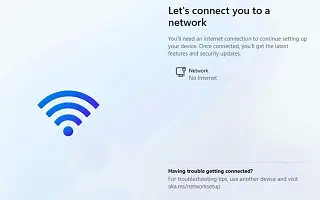이 글은 윈도우11을 설치하기 위해 인터넷 연결을 우회하는 방법을 찾는 분들을 위한 스크린샷이 포함된 설정 가이드입니다.
윈도우11은 버전 22H2 부터 시작하는 Home 및 Pro 버전에 대한 초기 설정(OOBE(Out-of-Box Experience))을 완료하기 위해 인터넷 연결이 필요 하지만 요구 사항을 우회하는 방법이 있습니다.
Microsoft는 사용자가 컴퓨터를 Microsoft 계정으로 연결하기를 원하기 때문에 회사는 초기 윈도우11 설정을 변경하여 인터넷 연결 없이 새 장치를 계속 구성하거나 새로 설치 하는 것을 거의 불가능 하게 만들고 있습니다.
설정에서 장치에 네트워크 연결이 없는 것으로 감지되면 이제 “죄송합니다. 인터넷 연결이 끊어졌습니다.” 페이지로 이동합니다. “다시 시도” 버튼을 클릭하면 인터넷에 연결하라는 메시지가 표시됩니다.
이전 릴리스에서는 이 요구 사항을 쉽게 건너뛰고 로컬 계정으로 오프라인으로 계속할 수 있었지만 윈도우11 22H2 이상에서는 더 이상 가능하지 않습니다. 그러나 설치할 때 인터넷에 연결되어 있지 않거나 보다 전통적인 오프라인 환경을 원하는 사용자 를 위해 요구 사항을 무시하고 인터넷 연결 없이 기본 환경 구성을 완료 하는 해결 방법이 있습니다.
아래에 윈도우11을 설치하기 위해 인터넷 연결을 우회하는 방법을 공유하고 있습니다. 계속 스크롤하여 확인해보세요.
중요: 이 프로세스는 기기의 모든 항목을 삭제합니다. 계속하기 전에 컴퓨터의 전체 백업을 만드는 것이 좋습니다.
인터넷 연결 없이 윈도우11 설치하기
이 문서에서는 인터넷 연결 없이 윈도우11 22H2를 계속 설정하는 해결 방법을 배웁니다. 이 지침은 새로 설치를 수행하는 단계를 안내하지만 초기 경험을 완료해야 할 수 있는 모든 방법에서 윈도우11을 설정할 때도 해결 방법이 작동합니다.
인터넷 연결 없이 윈도우11(버전 22H2 또는 21H2)을 설치하려면 다음 단계를 따르세요.
- 윈도우11 USB 플래시 드라이브 로 PC를 시작합니다.
- 계속하려면 아무 키나 누르십시오.
- 다음 버튼을 클릭 합니다.
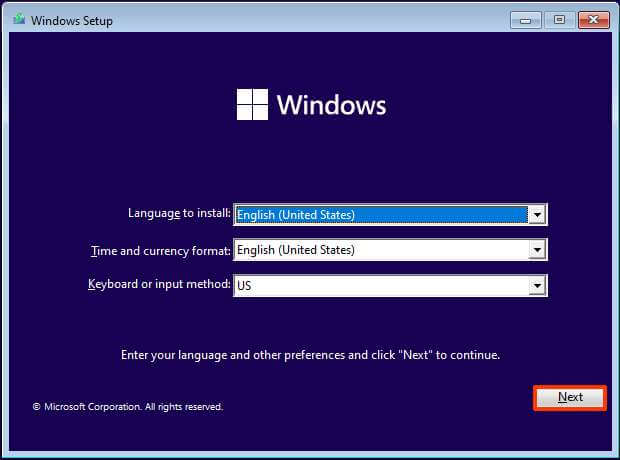
- 지금 설치 버튼을 클릭 합니다.
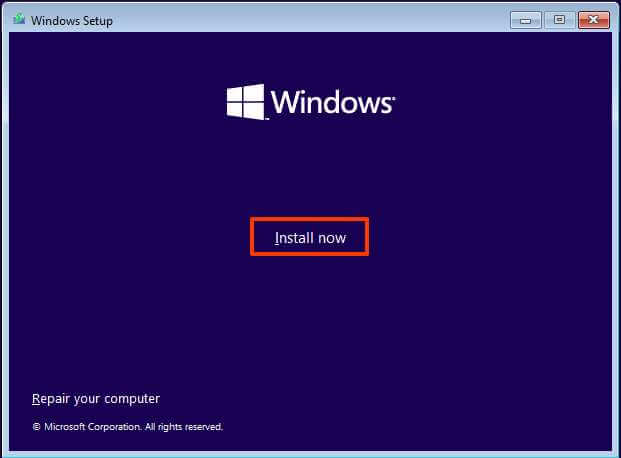
- 다시 설치하는 경우 제품 키가 없습니다 옵션을 클릭합니다. 윈도우11이 설치 후 이미 정품 인증된 경우 재 정품 인증이 자동으로 발생합니다.
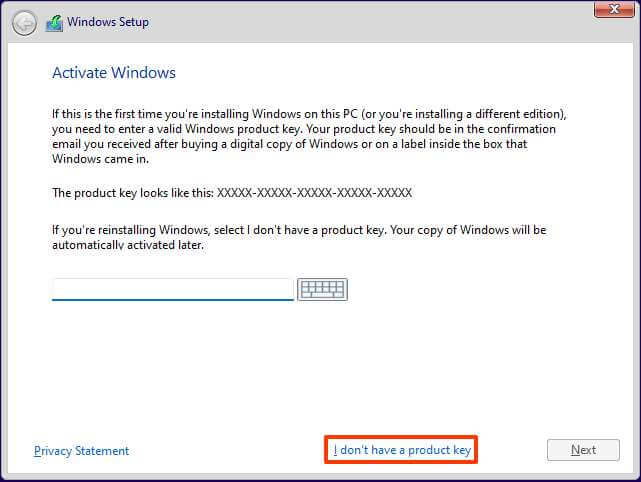
- 라이선스 키로 활성화하는 “윈도우11” 에디션을 선택합니다(해당되는 경우).
- 사용 조건 에 동의합니다 옵션을 선택합니다.
- 다음 버튼을 클릭 합니다.
- 사용자 지정: Windows만 설치(고급) 옵션을 선택합니다.
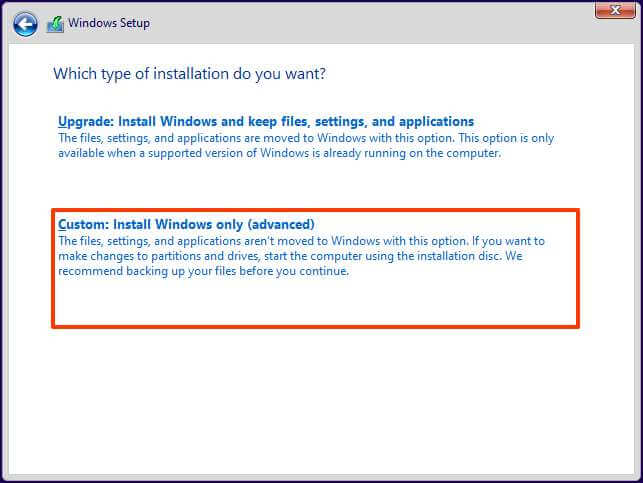
- 윈도우11 21H2를 설치하려는 하드 드라이브의 각 파티션을 선택하고 삭제 버튼을 클릭합니다. (보통 “드라이브 0″은 모든 설치 파일이 들어 있는 드라이브입니다.)
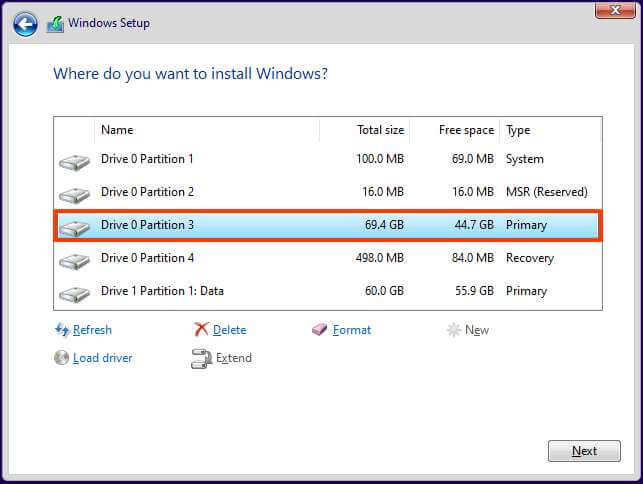
경고: 파티션을 삭제하면 드라이브의 모든 데이터도 삭제됩니다. 또한 보조 하드 드라이브에서 파티션을 삭제할 필요가 없습니다. - 윈도우11을 설치할 하드 드라이브(드라이브 0 할당되지 않은 공간)를 선택합니다.
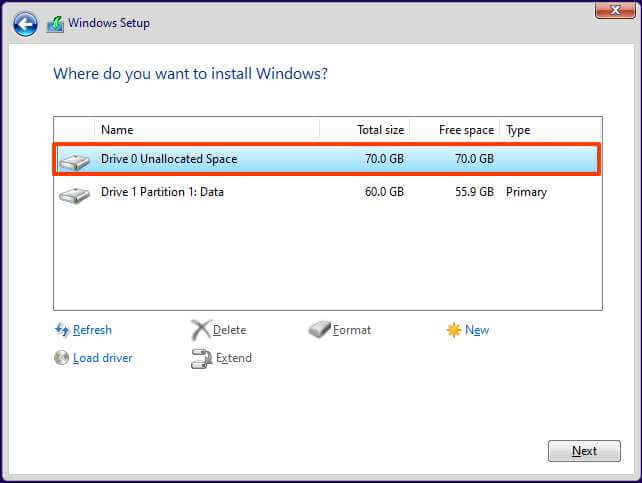
- 다음 버튼을 클릭 합니다.
- OOBE(즉시 사용 가능한 환경) 의 첫 번째 페이지에서 설치 후 지역 설정을 선택합니다.
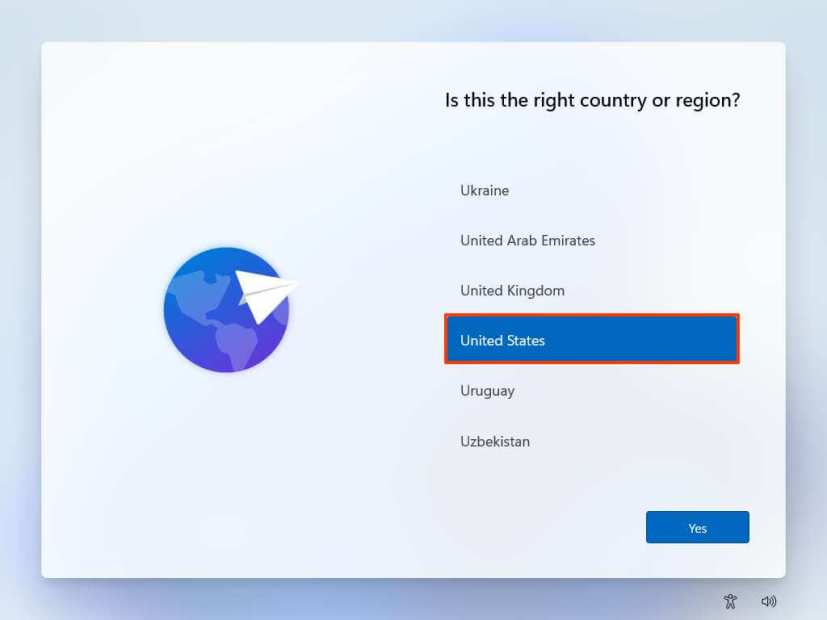
- 예 버튼을 클릭 합니다.
- 키보드 레이아웃 설정을 선택합니다.
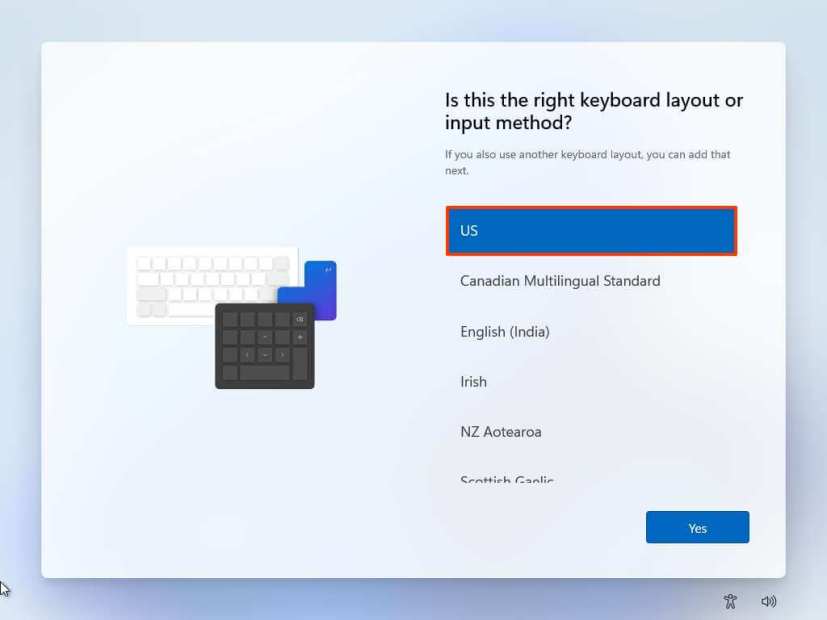
- 예 버튼을 클릭 합니다.
- 두 번째 레이아웃을 구성할 필요가 없으면 건너뛰기 버튼을 클릭합니다 .
- “인터넷 연결이 끊어졌습니다.” 또는 “네트워크에 연결하겠습니다.” 페이지에서 Shift + F10 키보드 단축키를 사용합니다.
- 명령 프롬프트
OOBE\BYPASSNRO에서 윈도우11의 네트워크 요구 사항을 무시하는 명령을 입력하고 Enter 키 를 누릅니다.
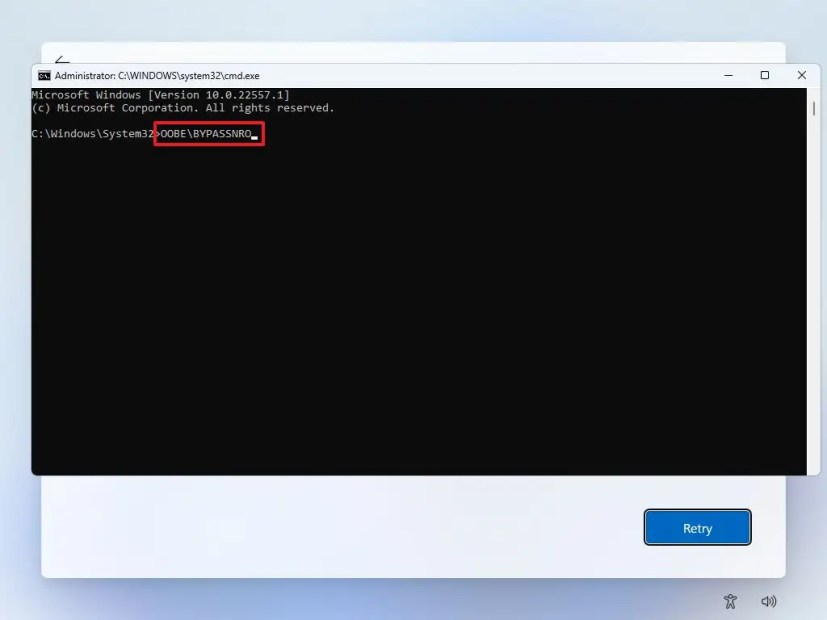
- 컴퓨터가 자동으로 다시 시작되고 OOBE(첫 실행 경험)가 다시 시작됩니다.참고 사항: 네트워크 연결 페이지로 이동하려면 지역 및 키보드 설정을 한 번 더 선택해야 합니다.
- 인터넷이 없습니다 옵션 을 클릭합니다.
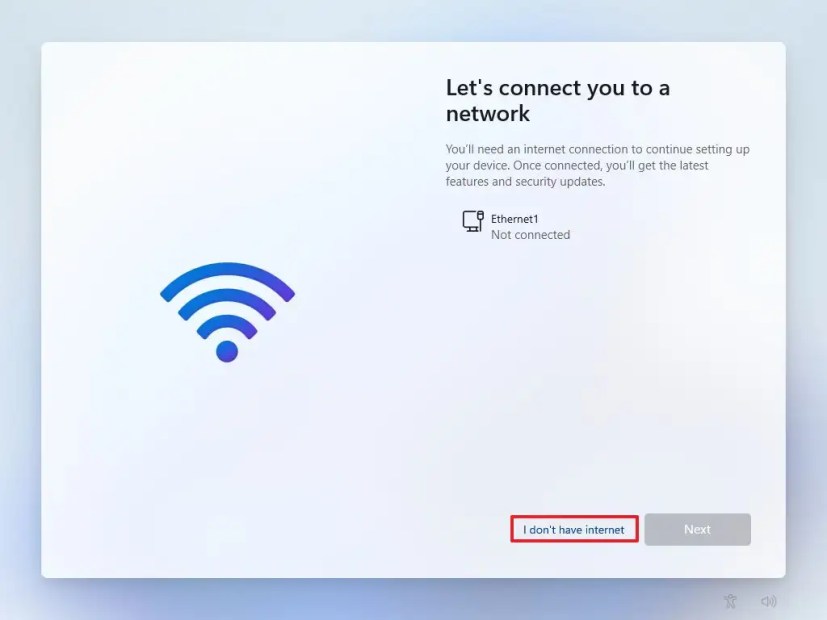
- 제한된 설정으로 계속 옵션을 클릭합니다.
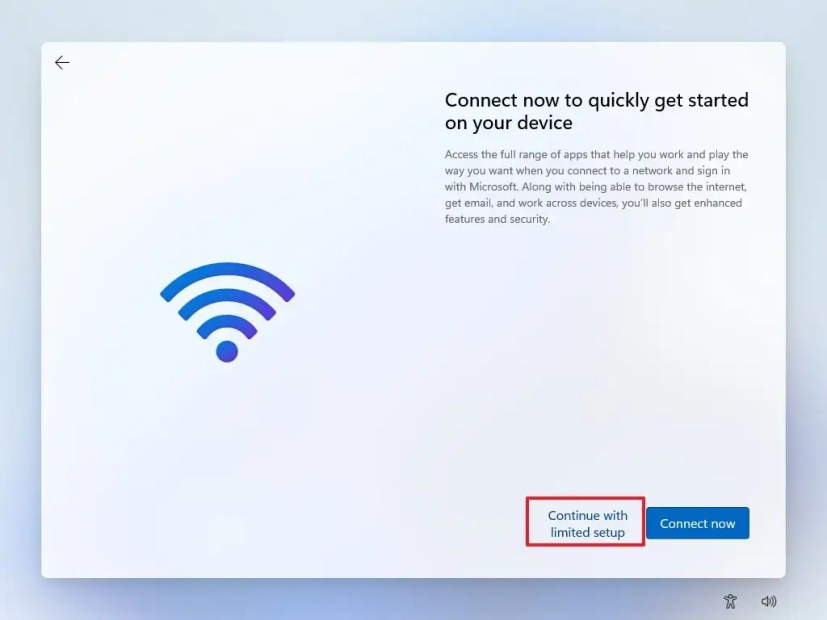
- 수락 버튼을 클릭 합니다(해당되는 경우).
- 윈도우11에서 기본 로컬 계정의 이름을 확인합니다.
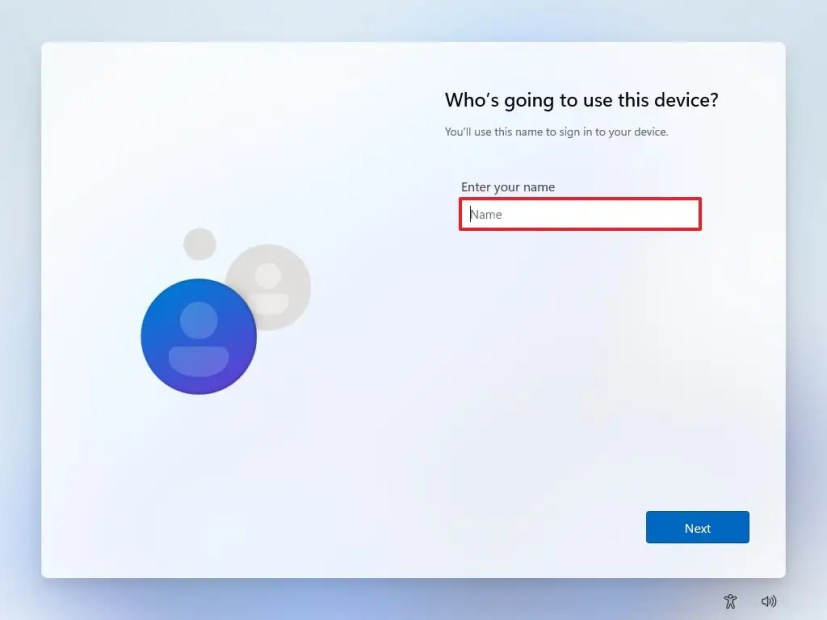
- 다음 버튼을 클릭 합니다.
- 계정에 대한 암호를 만듭니다.
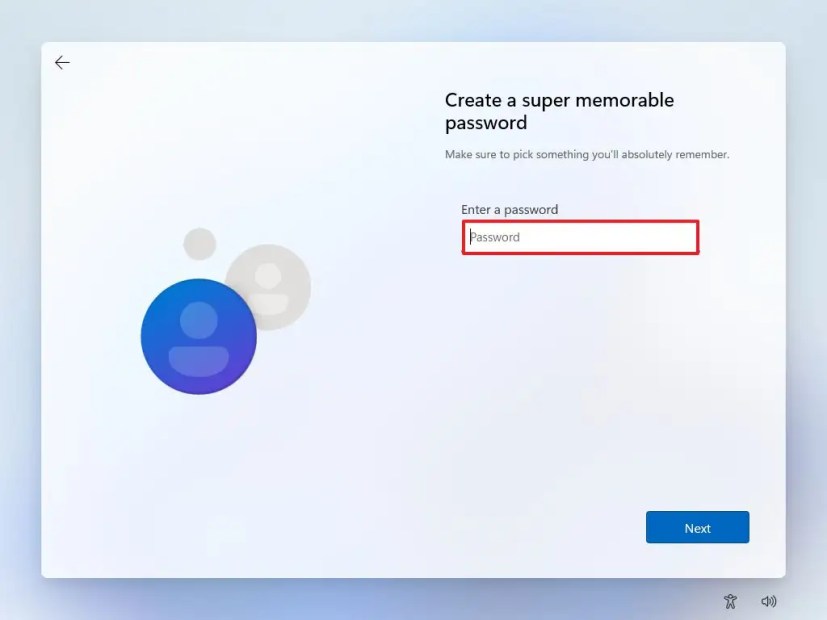
- 다음 버튼을 클릭 합니다.
- 계정 비밀번호를 확인합니다.
- 다음 버튼을 클릭 합니다.
- 계정을 복구하려면 세 가지 보안 질문을 선택하고 완료하세요.
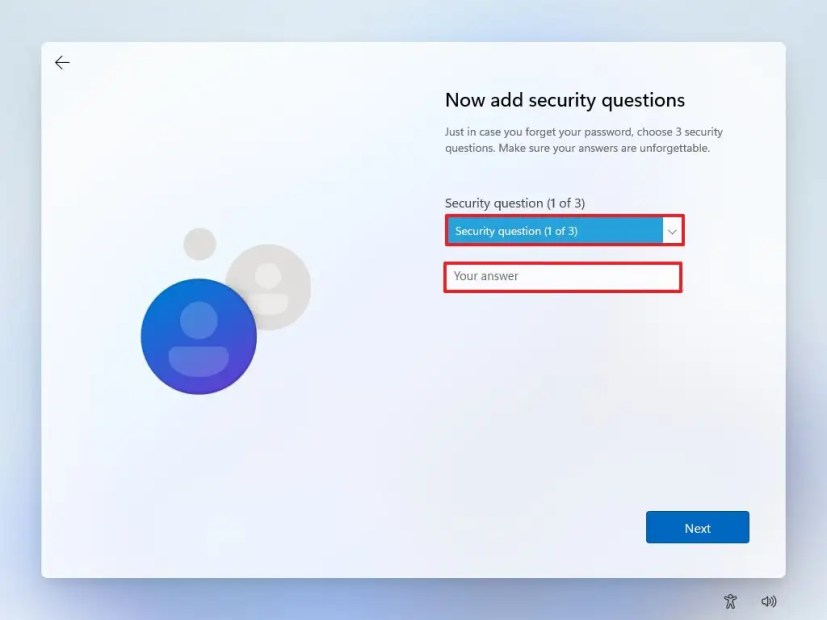
- 다음 버튼을 클릭 합니다.
- 개인 정보 설정을 선택합니다.
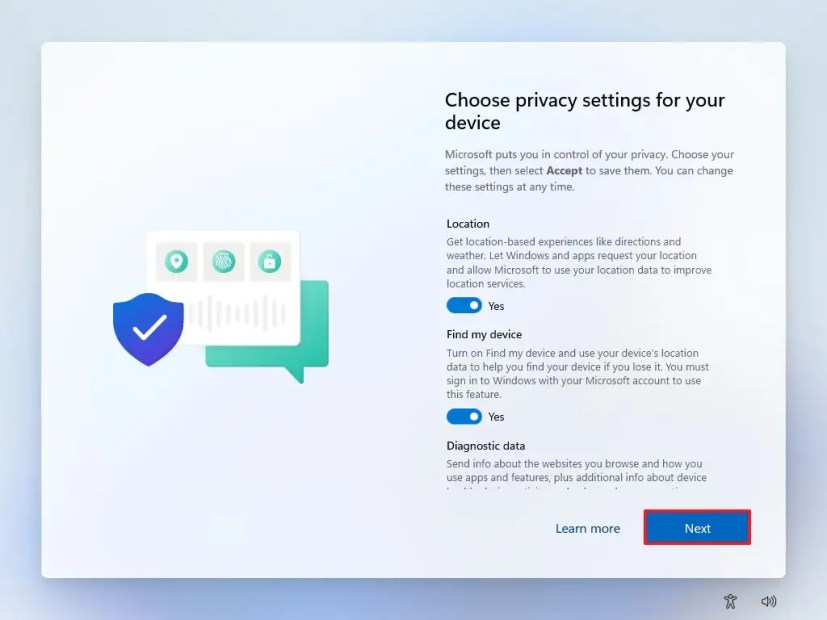
- 다음 버튼을 클릭 합니다.
- 다음 버튼을 다시 클릭 합니다.
- 수락 버튼을 클릭 합니다.
단계를 완료하면 윈도우11(버전 22H2 또는 21H2)이 컴퓨터에 설치를 계속합니다.
이상으로 윈도우11을 설치하기 위해 인터넷 연결을 우회하는 방법을 살펴봤습니다. 이 정보가 필요한 내용을 찾는데 도움이 되었기를 바랍니다.